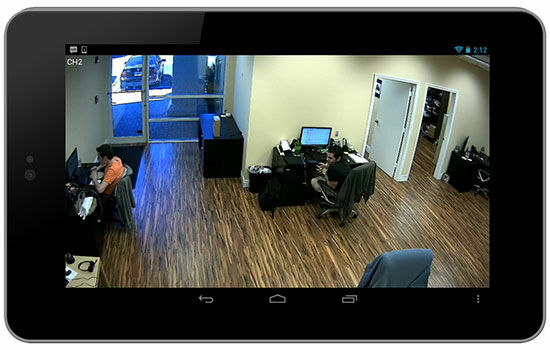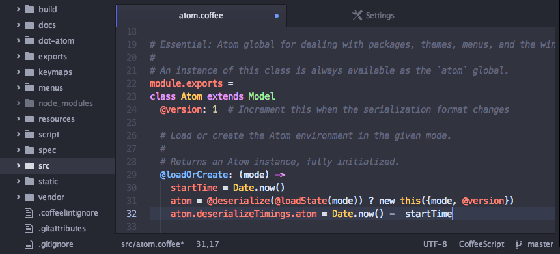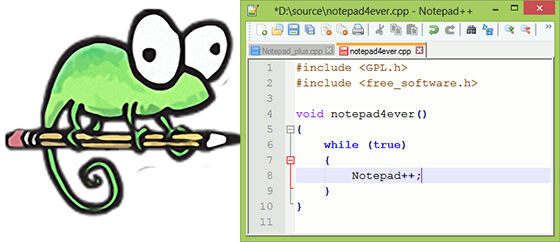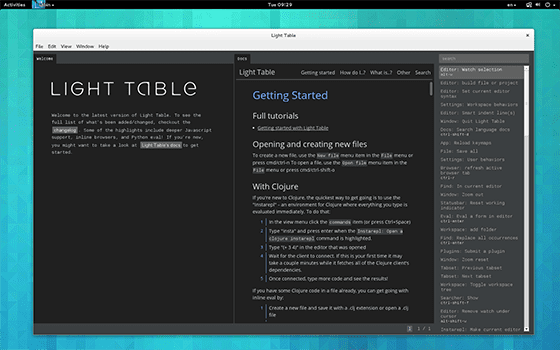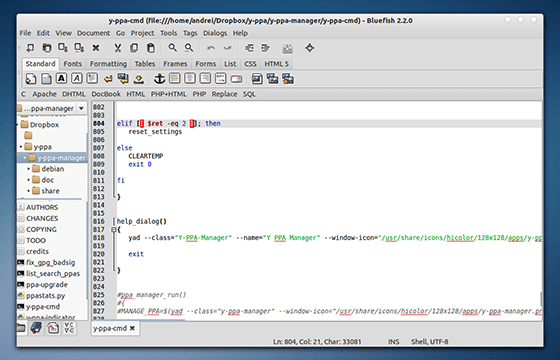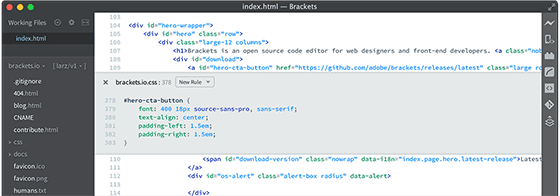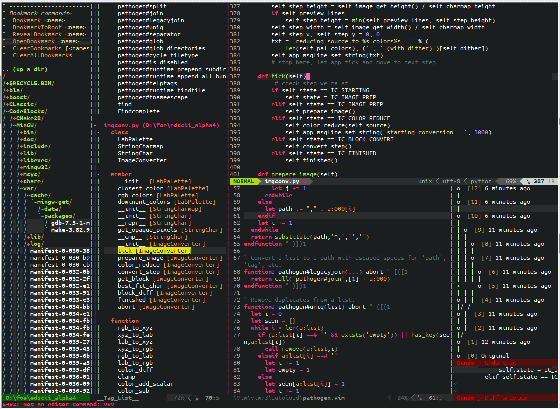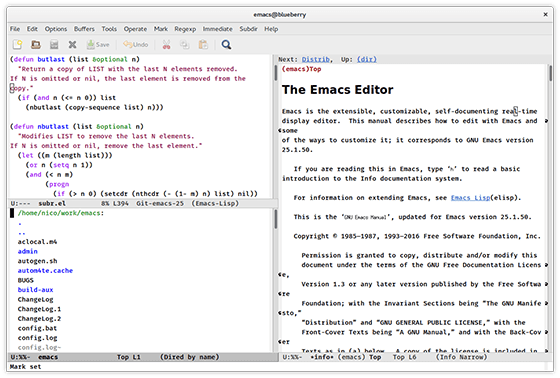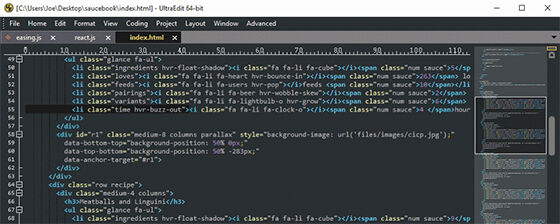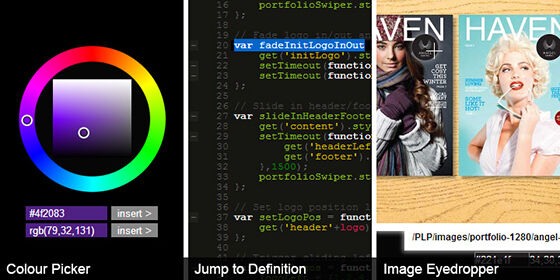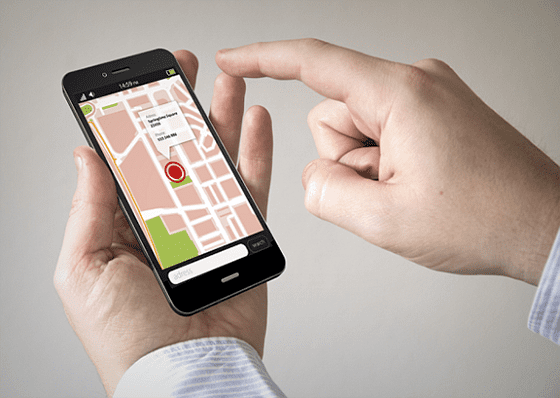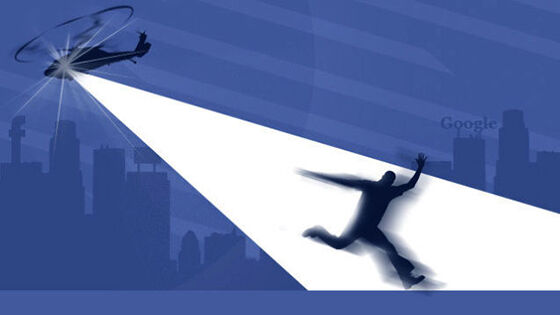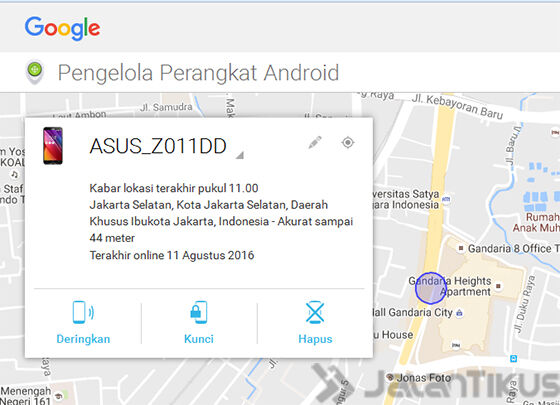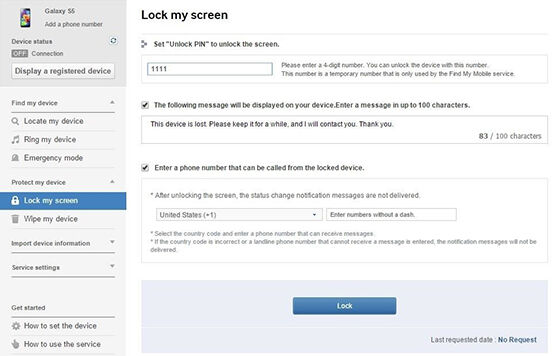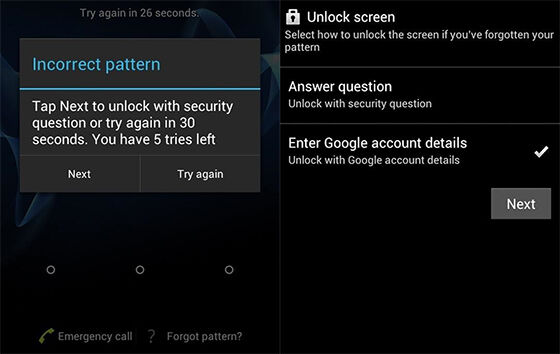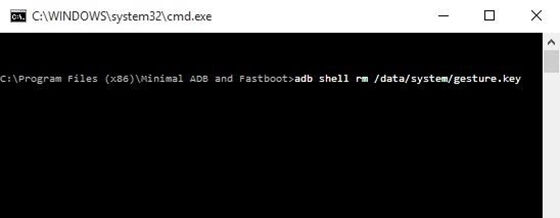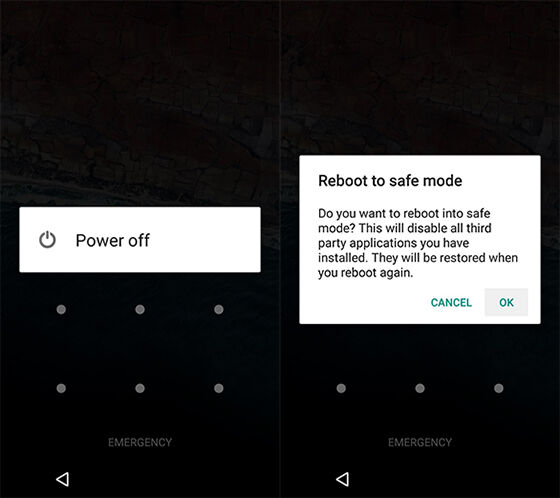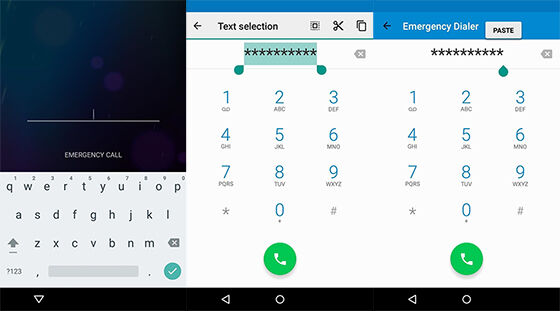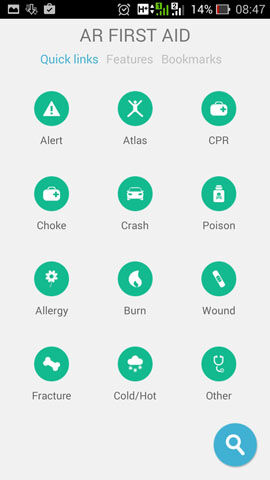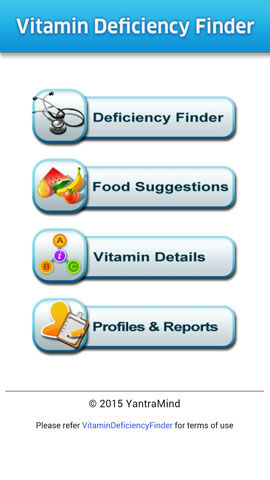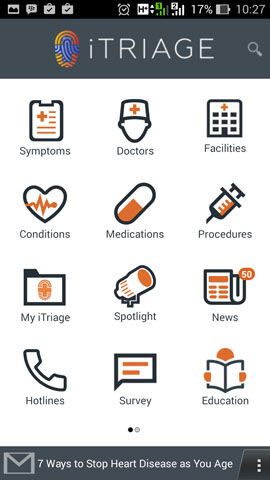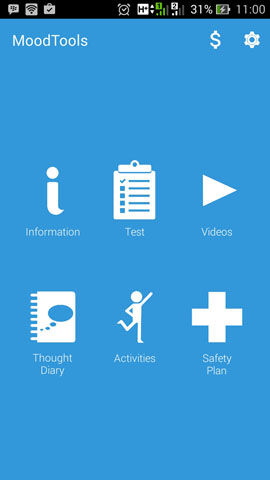Jika kamu adalah seorang programmer atau sedang belajar pemrograman, text editor terbaik tentu wajib dimiliki programmer. Text editor sendiri adalah sebuah software
yang biasanya digunakan oleh seorang programmer dalam menulis sebuah
kode program. Text editor juga sering digunakan oleh seorang web designer untuk menciptakan halaman web yang didesain olehnya.
Nah, text editor umumnya hanya mempunyai fungsi untuk menulis kode program dan tanpa disertai
compiler yang terintegrasi. Di dalam sebuah text editor biasanya terdapat beberapa fitur umum seperti
syntax highlighting,
search dan
replace sintaks, memberikan komentar pada sebuah blok kode program,
code folding,
line number,
line marking,
snippet, dan lainnya.
Ada
banyak sekali text editor di luar sana yang tentunya punya tampilan dan
fitur berbeda-beda. Maka dari itu, JalanTikus kumpulkan
10 Text Editor terbaik untuk programmer sebagai tempat menulis kode program.
1. Sublime Text
 Sublime Text
Sublime Text adalah salah satu teks editor terbaik untuk programmer khususnya
Web Developer yang sangat canggih untuk
coding,
markup dan lain-lain. Sublime Text ini bisa dibilang sebagai senjata wajib bagi
web developer. Kamu akan menyukai antarmuka pengguna yang sangat sederhana, dengan fitur dan kinerja yang luar biasa.
Sublime Text tersedia dalam versi berbayar dan gratis. Sublime Text juga memiliki banyak fitur, di antaranya fitur
goto anything,
command pallete,
multiple selections,
distraction free mode,
split editing,
instant project switch,
customize anything, dan
plugin API. Masih kurang? Sublime Text memiliki banyak
plugins, kamu bisa mendownload
plugins di Internet dan menginstalnya.
2. Atom
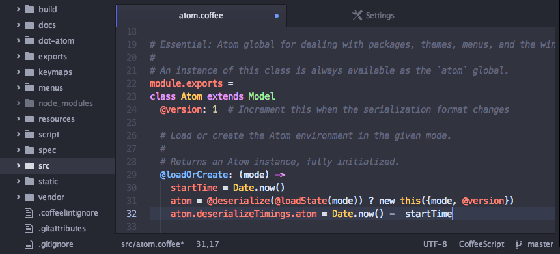 Atom
Atom adalah text editor yang memiliki lisensi
open source dan tersedia untuk platform OS X, Linux, dan Windows. Atom ini dibuat oleh
GitHub dan diklaim sebagai text editor yang bisa di-
custom dengan mengubah file konfigurasinya.
Atom
ini mirip dengan Sublime Text, karena memang dibuat dengan menggunakan
Sublime Text sebagai referensinya. Atom ini bersifat modular, jadi kamu
bisa menginstal
plugins tambahan.
3. Notepad++
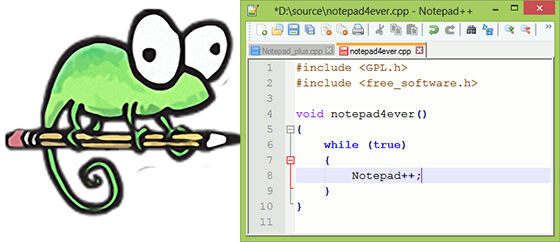 Notepad++
Notepad++ adalah
text editor
terbaik yang berjalan di sistem operasi Windows yang didistribusikan
sebagai perangkat lunak bebas. Notepad++ mendukung banyak bahasa, di
antaranya Assembly, C, C++, C#, CSS, HTML, Java, Javascript, Pascal,
Perl, PHP, Python, Ruby, Shell, SQL, VB, XML, dan lainnya.
Notepad++
memiliki banyak kelebihan, seperti memiliki GUI yang baik dan menarik.
Selain itu, Notepad++ juga dapat ditambahkan berbagai
plugin yang bisa mempermudah pekerjaan programmer.
4. Light Table
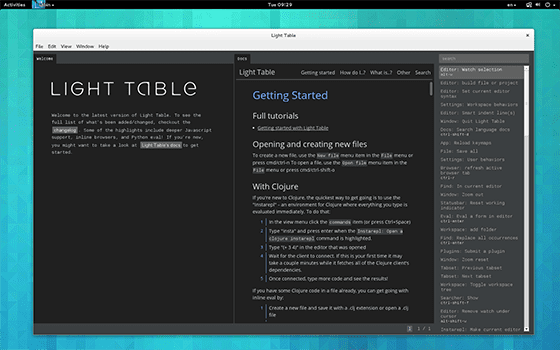 Light Table
Light Table adalah
text editor yang berasal dari
crowdfunding di Kickstarter yang berhasil mengumpulkan dana hingga US$300 ribu. Light Table pun dianggap sebagai editor teks yang sangat
modern dan inovatif.
Editor ini dapat dengan mudah disesuaikan, bahkan kamu bisa menyematkan grafis dan melihat secara
real time
hasil kode tertentu. Seperti text editor pada umumnya, Light Table
mendukung banyak bahasa pemrograman. Namun, memiliki integrasi khusus
untuk beberapa bahasa pemrograman, yakni Clojure, JavaScript, HTML, dan
CSS.
5. Bluefish
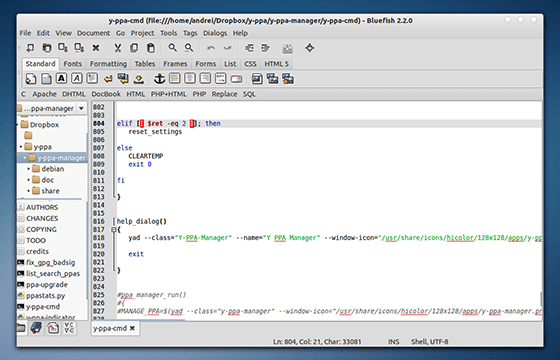 Text editor
Text editor terbaik untuk programmer selanjutnya adalah Bluefish.
Bluefish memiliki beberapa keunggulan, seperti memiliki fitur pencarian yang canggih, fungsi
undo/redo yang tak terbatas, dapat membuka ribuan file sekaligus, dan masih banyak fitur lainnya.
Dari
segi tampilan, Bluefish memang tidak semenarik Thimble atau Firebug.
Namun jika kamu hanya ingin menuliskan kode, Bluefish bisa jadi salah
satu pilihan karena ditujukan untuk pemakai yang fokus dalam pemrograman
web. Fitur untuk HTML5 hingga CSS telah tersemat dengan baik dan
pastinya
cross platform yang tersedia di Windows, Linux, dan Mac OS.
6. Brackets
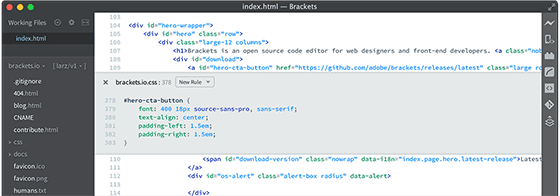
Secara umum
text editor
dibuat untuk tujuan umum, seperti Notepad++ dan Sublime yang bisa
digunakan untuk berbagai bahasa pemrograman dan berbagai keperluan. Nah,
ada juga text editor yang dibangun hanya untuk tujuan tertentu, salah
satunya adalah
Brackets.
Brackets adalah text editor yang secara khusus dikembangkan untuk tujuan
web design dan
front-end development.
Project Brackets ini diusung oleh
Adobe secara
open source dan dikembangkan secara aktif oleh komunitas
web developer.
7. Vim
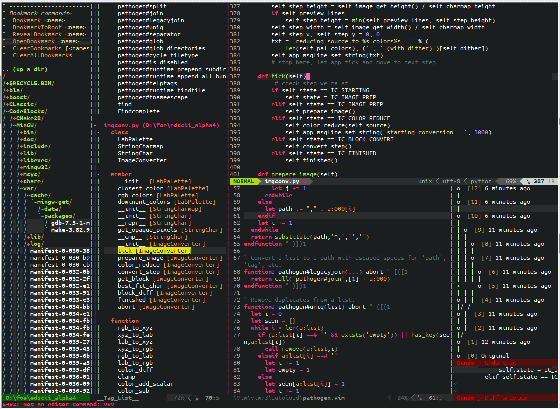 Vim
Vim atau
Vi Improved adalah teks editor terbaik yang sangat
powerful. Aplikasi ini memungkinkan kamu untuk melakukan segala sesuatu hanya menggunakan keyboard dan berbekal
shortcut.
Dengan Vim kamu dapat mengubah teks yang ada di dalam dokumen,
memindahkan, menghapus baris, mengubah secara otomatis, dan masih banyak
lagi tanpa harus menggunakan mouse.
Vim merupakan
source code editor
favoritnya para programmer dalam membuat program. Kebanyakan dari
mereka yang suka menggunakan Linux biasanya akan menyukai Vim. Namun,
kamu pun bisa menyukai editor ini karena Vim bisa digunakan untuk
tugas-tugas
editing yang umum, misalnya sebagai tempat menulis artikel yang cukup panjang.
8. Emacs
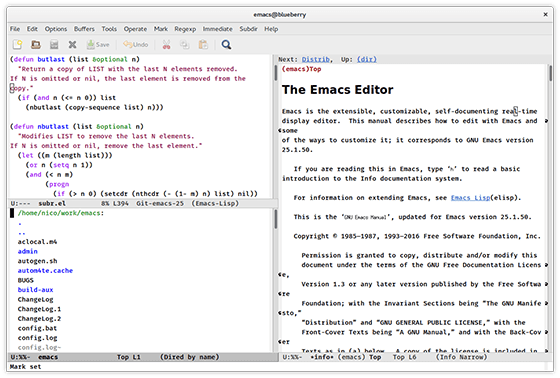 Emacs
Emacs
adalah editor teks yang memiliki berbagai fungsi dan dikenal luas oleh
kalangan pemrogram komputer dan pengguna komputer lainnya. Versi aslinya
ditulis oleh
Richard Stallman pada tahun 1975 yang pada awalnya bersama
Guy L. Steele, Jr.
Namanya diambil dari singkatan Editor MACroS. Sejak itu banyak versi
Emacs yang telah muncul, namun saat ini yang paling banyak dipakai
adalah GNU Emacs (juga ditulis oleh Stallman) dan
XEmacs.
GNU Emacs ini memiliki slogan "
editor
dengan tampilan real-time yang mudah dikembangkan (extensible),
disesuaikan (customizable), dan mendokumentasikan sendiri
(self-documenting)". Lebih lanjut, GNU Emacs ditulis dalam C dan menyajikan Emacs Lisp sebagai
extension language.
Emacs memiliki sebuah fitur bantuan yang menampilkan dokumentasi
menyeluruh dari perintah, variabel, dan fungsi yang ada di dalamnya.
Selain itu, ia juga memiliki tutorial
built-in yang akan muncul secara otomatis apabila pengguna mengetikkan perintah-perintah
editing tanpa membuka file apa pun.
9. UltraEdit
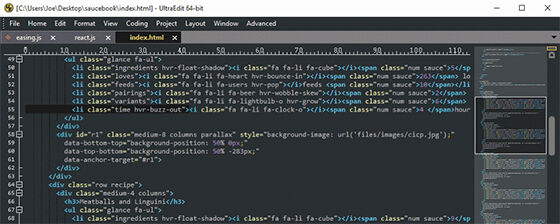 UltraEdit
UltraEdit juga merupakan text editor terbaik yang sangat
powerful
dan sangat populer. Keunggulan dari UltraEdit yakni mampu berjalan di
atas hampir semua sistem operasi seperti Linux, Max Os, dan Windows.
Seperti text editor lainnya, fitur-fitur UltraEdit sangat lengkap. Beberapa keunggulan UltraEdit, di antaranya
64 bit file handling,
unicode support,
disk based text editing,
large file handling,
multiline find dan replace,
spell checker, dan lainnya. Namun, jika kamu ingin menggunakan seluruh fitur-fitur andal dari UltraEdit, kamu harus membeli lisensinya.
10. ICEcoder
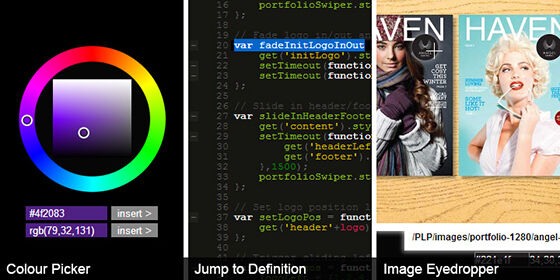 ICEcoder
ICEcoder adalah text editor berbasis browser yang memungkinkan kamu untuk melakukan aktivitas
coding langsung di browser baik
online atau
offline. Itu berarti semua yang kamu butuhkan untuk
programming ada pada browser. ICEcoder mendukung berbagai bahasa termasuk HTML, CSS, Javascript, PHP, Ruby, dan banyak lagi.
Itulah
10 text editor terbaik untuk programmer. Setiap
software memang memiliki fitur keunggulan masing-masing, yang dapat membantu kamu dalam aktivitas
programming.